 |
|
Столбиковые диаграммы
Для того чтобы создать столбиковую диаграмму для дискретных данных, необходимо сначала выполнить все действия шага 5, кроме последнего, а затем в диалоговом окне Frequencies (Частоты) щелкнуть на кнопке Charts (Диаграммы). На экране появится диалоговое окно Frequencies: Charts (Частоты: Диаграммы), преда авлеиное на рис. 6.3.
Frequencies; Coarei
-Chart Tjfte

->! i* Vi>
 Рис. 6.З. Диалоговое окно Frequencies Charts
Рис. 6.З. Диалоговое окно Frequencies Charts
Как видите, диалоговое окно Frequencies: Charts (Частоты: Диаграммы) позволяет выбрать тип диаграммы с помощью переключателей Bar charts (Столбиковая), Pie charts (Круговая) и Histograms (Гистограмма). В данном примере вам понадобится установить переключатель Bar charts (Столбиковая). В зависимости от величины, которую вы хотите использовать для отображения частот, в группе Chart Values (Значения на диаграмме) установите переключатель Frequencies (Частоты) или Percentages (Проценты). Для закрытия диалогового окна Frequencies: Charts (Часто-ты Диаграммы) щелкните на кнопке Continue (Продолжить). После этого вы вернетесь в диалоговое окно процедуры Frequencies (Частоты) и сможете завершить операцию щелчком на кнопке ОК.
Глава 6.Частоть

 Шаг5а На этом шаге мы выполним построение столбиковых диаграмм для частот тех же трех переменных пол, класс и вуз, которые использовались ранее. После выполнения шага 4 у вас должно быть открыто диалоговое окно Frequencies (Частоты), показанное па рис. 6.1. Для разнообразия целевой список мы будем заполнять двойными щелчками, а не щелчками на кнопке со стрелкой, как в предыдущем примере.
Шаг5а На этом шаге мы выполним построение столбиковых диаграмм для частот тех же трех переменных пол, класс и вуз, которые использовались ранее. После выполнения шага 4 у вас должно быть открыто диалоговое окно Frequencies (Частоты), показанное па рис. 6.1. Для разнообразия целевой список мы будем заполнять двойными щелчками, а не щелчками на кнопке со стрелкой, как в предыдущем примере.
1. Дважды щелкните па переменной пол. Ее имя появится в списке Vari
able^) (Переменные). Сделайте то же самое для переменных класс и вуз
и щелкните на кнопке Charts (Диаграммы), чтобы открыть диалоговое
окно Frequencies: Charts (Частоты: Диаграммы).
2. В группе Chart Type (Тип диаграммы) установите переключатель Bar charts
(Столбиковая). Если вы предпочитаете вместо частот выводить па диа
грамме их доли от общей частоты в процентах, в группе Chart Values
(Значения на диаграмме) установите переключатель Percentages (Про
центы) и щелкните на кнопке Continue (Продолжить), чтобы вернуться
в диалоговое окно Frequencies (Частоты).
3. Щелкните на кнопке О К, чтобы открыть окно вывода.
После выполнения этого шага программа сгенерирует три диаграммы, соответствующие выбранным переменным. При помощи полосы прокрутки вы можете просмотреть созданные диаграммы в окне вывода. Если у вас возникнет необходимость отредактировать какую-либо из диаграмм, дважды щелкните па ней и обратитесь к материалу главы 5 для дальнейших действий. На рис. 6.4 представлено окно вывода с диаграммой частот для переменной вуз.
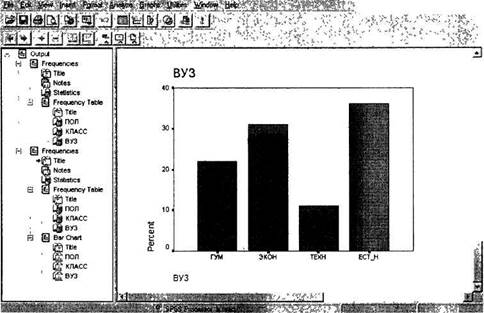
|
Ц Output И • SPSS Viewer
Рис. 6.4. Пример столбиковой диаграммы
Пошаговые алгоритмы вычислений
 Гистограммы
Гистограммы
Процесс построения гистограмм аналогичен процессу построения столбиковых диаграмм. Единственным отличием, которое следует всегда иметь в виду, является то, что гистограммы предназначены для отображения распределения непрерывных переменных. Таким образом, для переменных пол, класс и вуз гистограммы непригодны. В то же время для переменной отметка2, отражающей среднюю отметку для каждого учащегося, гистограмма является весьма удобным средством описания распределения частот. Ниже приведен пример построения гистограммы для переменной отметка2.
Шаг 5б После выполнения шага 4 у вас должно быть открыто диалоговое окно Frequencies (Частоты), показанное на рис. 6.1. При необходимости повторите шаги 1-4. Если у вас в целевом списке диалогового окна Frequencies (Частоты) после работы над материалом предыдущего раздела остались переменные, щелкните па кнопке Reset (Сброс).
1. Щелкните сначала на переменной отметка2, чтобы выделить се, затем па
кнопке со стрелкой, чтобы переместить переменную в список Variable(s)
(Переменные), и, наконец, па кнопке Charts (Диаграммы), чтобы открыть
диалоговое окно Frequencies: Charts (Частоты: Диаграммы).
2. В группе Chart Type (Тип диаграммы) установите переключатель Histograms
^ (Гистограммы); если необходимо, установите флажок With normal curve
(С нормальной кривой) и щелкните па кнопке Continue (Продолжить), чтобы вернуться в диалоговое окно Frequencies (Частоты).
3. В диалоговом окне Frequencies (Частоты) сбросьте флажок Display frequency
tables (Показывать таблицы частот) и щелкните на кнопке ОК.
Обратите особое внимание на необходимость сбросить флажок Display frequency tables (Показывать таблицы частот). Этот флажок фактически отвечает за наличие в выводимых данных команды Frequencies (Частоты) всей неграфической информации. Если оставить его установленным при использовании непрерывных переменных, то размер таблицы частот будет определяться всем множеством различных значений переменной, что вряд ли окажется полезным для исследователя. Поэтому при анализе непрерывных данных флажок Display frequency tables (Показывать таблицы частот) лучше сбросить. Установленный флажок With normal curve (С нормальной кривой) указывает на то, что поверх гистограммы будет нанесена нормальная кривая.